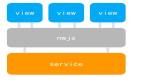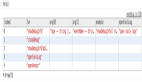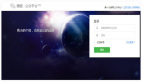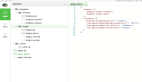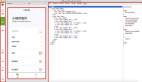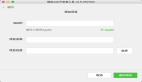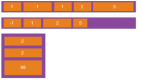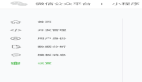微信小程序架構分析 (下)
【引自第九程序的博客】這一篇拖了一段時間,原因是實現一個可以運行微信小程序的 web 環境比我想象中要困難一些, 這一方面是因為微信對于代碼進行了壓縮混淆,另一方面主要原因是開發者工具內部邏輯調用比較復雜(難怪 bug 不少),完全無法拿出來重用。
小程序實時運行工具 wept 的開發已經基本完成了, 你可以通過我的代碼對小程序的 web 環境實現有更全面的認識。下面我將介紹它的實現過程以及實時更新的原理。
小程序 web 服務實現
我在 wept 的開發中使用 koa 提供 web 服務,以及 et-improve 提供模板渲染。
***步: 準備頁面模板
我們需要三個頁面,一個做為控制層 index.html,一個做為 service 層service.html,還有一個做為 view 層的 view.html
index.html:
- <div class="head">
- </div>
- <div class="scrollable">
- </div>
- <div class="tabbar-root">
- </div>
- <script>
- var __wxConfig__ = {{= _.config}}
- var __root__ = '{{= _.root}}'
- </script>
- <script src="/script/build.js"></script>
service.html:
- <head>
- <meta http-equiv="Content-Type" content="text/html; charset=utf-8" />
- <link href="https://res.wx.qq.com/mpres/htmledition/images/favicon218877.ico" rel="Shortcut Icon">
- <script>
- var __wxAppData = {}
- var __wxRoute
- var __wxRouteBegin
- global = {}
- var __wxConfig = {{= _.config}}
- </script>
- <script src="/script/bridge.js" type="text/javascript"></script>
- <script src="/script/service.js" type="text/javascript"></script>
- {{each _.utils as util}}
- <script src="/app/{{= util}}" type="text/javascript"></script>
- {{/}}
- <script src="/app/app.js" type="text/javascript"></script>
- {{each _.routes as route}}
- <script> var __wxRoute = '{{= route | noext}}', __wxRouteBegin = true;</script>
- <script src="/app/{{= route}}" type="text/javascript"></script>
- {{/}}
- </head>
- <body>
- <script>
- window._____sendMsgToNW({
- sdkName: 'APP_SERVICE_COMPLETE'
- })
- </script>
- </body>
view.html:
- <head>
- <link href="https://res.wx.qq.com/mpres/htmledition/images/favicon218877.ico" rel="Shortcut Icon">
- <meta charset="UTF-8" />
- <meta name="viewport" content="width=device-width, user-scalable=no, initial-scale=1.0, maximum-scale=1.0, minimum-scale=1.0" />
- <link rel="stylesheet" type="text/css" href="/css/default.css">
- <link rel="stylesheet" type="text/css" href="/app/app.wxss">
- <link rel="stylesheet" type="text/css" href="/app/{{= _.path}}.wxss">
- <script> var __path__ = '{{= _.path}}'</script>
- <script src="/script/ViewBridge.js" async type="text/javascript"></script>
- <script src="/script/view.js" type="text/javascript"></script>
- <script>
- {{= _.inject_js}}
- </script>
- <script>
- document.dispatchEvent(new CustomEvent("generateFuncReady", {
- detail: {
- generateFunc: $gwx('./{{= _.path}}.wxml')
- }
- }))
- </script>
- </head>
- <body>
- <div></div>
- </body>
第二步: 實現 http 服務
用 koa 實現的代碼邏輯非常簡單:
server.js
- // 日志中間件
- app.use(logger())
- // gzip
- app.use(compress({
- threshold: 2048,
- flush: require('zlib').Z_SYNC_FLUSH
- }))
- // 錯誤提醒中間件
- app.use(notifyError)
- // 使用當前目錄下文件處理 404 請求
- app.use(staticFallback)
- // 各種 route 實現
- app.use(router.routes())
- app.use(router.allowedMethods())
- // 對于 public 目錄啟用靜態文件服務
- app.use(require('koa-static')(path.resolve(__dirname, '../public')))
- // 創建啟動服務
- let server = http.createServer(app.callback())
- server.listen(3000)
router.js
- router.get('/', function *() {
- // 加載 index.html 模板和數據,輸出 index 頁面
- })
- router.get('/appservice', function *() {
- // 加載 service.html 模板和數據,輸出 service 頁面
- })
- // 讓 `/app/**` 加載小程序所在目錄文件
- router.get('/app/(.*)', function* () {
- if (/\.(wxss|js)$/.test(file)) {
- // 動態編譯為 css 和相應 js
- } else if (/\.wxml/.test(file)) {
- // 動態編譯為 html
- } else {
- // 查找其它類型文件, 存在則返回
- let exists = util.exists(file)
- if (exists) {
- yield send(this, file)
- } else {
- this.status = 404
- throw new Error(`File: ${file} not found`)
- }
- }
- })
第三步:實現控制層功能
實現完上面兩步,就可以訪問 view 頁面了,但是你會發現它只能渲染,并不會有任何功能,因為 view 層功能依賴于控制層進行的通訊, 如果控制層收不到消息,它不會響應任何事件。
控制層是整個實現過程中最復雜的一塊,因為官方工具的代碼與 nwjs 以及 react 等第三方組件耦合過高,所以無法拿來直接使用。 你可以在 wept 項目的 src 目錄下找到控制層邏輯的所有代碼,總體上控制層要負責以下幾個功能:
- 實現 service 層,view 層以及控制層之間的通訊邏輯
- 依據路由指令動態創建 view (wept 使用 iframe 實現)
- 根據當前頁面動態渲染 header 和 tabbar
- 實現原生 API 調用,返回結果給 service 層
wept 里面 iframe 之間的通訊是通過 message.js 模塊實現的,控制頁面(index.html)代碼如下:
- window.addEventListener('message', function (e) {
- let data = e.data
- let cmd = data.command
- let msg = data.msg
- // 沒有跟 contentscript 握手階段,不需要處理
- if (data.to == 'contentscript') return
- // 這是個遺留方法,基本廢棄掉了
- if (data.command == 'EXEC_JSSDK') {
- sdk(data)
- // 直接轉發 view 層消息到 service,主要是各種事件通知
- } else if (cmd == 'TO_APP_SERVICE') {
- toAppService(data)
- // 除了 publish 發送消息給 view 層以及控制層可以處理的邏輯(例如設置標題),
- // 其它全部轉發 service 處理,所有控制層的處理結果統一先返回 service
- } else if (cmd == 'COMMAND_FROM_ASJS') {
- let sdkName = data.sdkName
- if (command.hasOwnProperty(sdkName)) {
- command[sdkName](data)
- } else {
- console.warn(`Method ${sdkName} not implemented for command!`)
- }
- } else {
- console.warn(`Command ${cmd} not recognized!`)
- }
- })
具體實現邏輯可以查看 src/command.js src/service.jssrc/sdk/*.js。對于 view/service 頁面只需把原來 bridge.js 的window.postMessage 改為 window.top.postMessage 即可。
view 層的控制邏輯由 src/view.js 以及 src/viewManage.js 實現,viewManage 實現了 navigateTo, redirectTo 以及 navigateBack 來響應 service 層通過名為 publish 的 command 傳來的對應頁面路由事件。
header.js 和 tabbar.js 包含了基于 react 實現的 header 和 tabbar 模塊(原計劃是使用 vue,但是沒找到與原生 js 模塊通訊的 API)
sdk 目錄下包含了 storage,錄音,羅盤模塊,其它比較簡單一些的原生底層調用我直接寫在 command.js 里面了。
以上就是實現運行小程序所需 webserver 的全部邏輯了,其實現并不復雜,主要困難在與理解微信這一整套通訊方式。
實現小程序實時更新
***步: 監視文件變化并通知前端
wept 使用了 chokidar 模塊監視文件變化,變化后使用 WebSocket 告知所有客戶端進行更新操作。 具體實現位于 lib/watcher.js 和 lib/socket.js, 發送內容是 json 格式的字符串。
前端控制層收到 WebSocket 消息后再通過 postMessage 接口轉發消息給 view/service 層:
- view.postMessage({
- msg: {
- data: {
- data: { path }
- },
- eventName: 'reload'
- },
- command: 'CUSTOM'
- })
view/service 層監聽 reload 事件:
- WeixinJSBridge.subscribe('reload', function(data) {
- // data 即為上面的 msg.data
- })
第二步: 前端響應不同文件變化
前端需要對 4 種(wxml wxss json javascript)不同類型文件進行 4 種不同的熱更新處理,其中 wxss 和 json 相對簡單。
- wxss 文件變化后前端控制層通知(postMessage 接口)對應頁面(如果是 app.wxss 則是所有 view 頁面)進行刷新,view 層收到消息后只需要更改對應 css 文件的時間戳就可以了,代碼如下:
- o.subscribe('reload', function(data) {
- if (/\.wxss$/.test(data.path)) {
- var p = '/app/' + data.path
- var els = document.getElementsByTagName('link')
- ;[].slice.call(els).forEach(function(el) {
- var href = el.getAttribute('href').replace(/\?(.*)$/, '')
- if (p == href) {
- console.info('Reload: ' + data.path)
- el.setAttribute('href', href + '?id=' + Date.now())
- }
- })
- }
- })
- json 文件變化首先需要判斷,如果是 app.json 我們無法熱更新,所以目前做法是刷新頁面,對于頁面的 json, 我們只需要在控制層上對 header 設置相應狀態就可以了 (渲染工作由 react 幫我們處理):
- socket.onmessage = function (e) {
- let data = JSON.parse(e.data)
- let p = data.path
- if (data.type == 'reload'){
- if (p == 'app.json') {
- redirectToHome()
- } else if (/\.json$/.test(p)) {
- let win = window.__wxConfig__['window']
- win.pages[p.replace(/\.json$/, '')] = data.content
- // header 通過全局 __wxConfig__ 獲取 state 進行渲染
- header.reset()
- console.info(`Reset header for ${p.replace(/\.json$/, '')}`)
- }
- }
- }
- wxml 使用 VirtualDom API 提供的 diff apply 進行處理。首先需要一個接口獲取新的 generateFunc 函數(用于生成 VirtualDom), 添加 koa 的 router:
- router.get('/generateFunc', function* () {
- this.body = yield loadFile(this.query.path + '.wxml')
- this.type = 'text'
- })
- function loadFile(p, throwErr = true) {
- return new Promise((resolve, reject) => {
- fs.stat(`./${p}`, (err, stats) => {
- if (err) {
- if (throwErr) return reject(new Error(`file ${p} not found`))
- // 文件不存在有可能是文件被刪除,所以不能使用 reject
- return resolve('')
- }
- if (stats && stats.isFile()) {
- // parer 函數調用 exec 命令執行 wcsc 文件生成 wxml 對應的 javascript 代碼
- return parser(`${p}`).then(resolve, reject)
- } else {
- return resolve('')
- }
- })
- })
- }
- 有了接口就可以請求接口,然后執行返回函數進行 diff apply:
- // curr 為當前的 VirtualDom 樹
- if (!curr) return
- var xhr = new XMLHttpRequest()
- xhr.onreadystatechange = function() {
- if (xhr.readyState === 4) {
- if (xhr.status === 200) {
- var text = xhr.responseText
- var func = new Function(text + '\n return $gwx("./' +__path__+ '.wxml")')
- window.__generateFunc__ = func()
- var oldTree = curr
- // 獲取當前 data 生成新的樹
- var o = m(p.default.getData(), false),
- // 進行 diff apply
- a = oldTree.diff(o);
- a.apply(x);
- document.dispatchEvent(new CustomEvent("pageReRender", {}));
- console.info('Hot apply: ' + __path__ + '.wxml')
- }
- }
- }
- xhr.open('GET', '/generateFunc?path=' + encodeURIComponent(__path__))
- xhr.send()
- javascript 更新邏輯相對復雜一些, 首先依然是一個接口來獲取新的 javascript 代碼:
- router.get('/generateJavascript', function* () {
- this.body = yield loadFile(this.query.path)
- this.type = 'text'
- })
然后我們在 window 對象上加入 Reload 函數執行具體的更換邏輯:
- window.Reload = function (e) {
- var pages = __wxConfig.pages;
- if (pages.indexOf(window.__wxRoute) == -1) return
- // 替換原來的構造函數
- f[window.__wxRoute] = e
- var keys = Object.keys(p)
- // 判定是否當前使用中頁面
- var isCurr = s.route == window.__wxRoute
- keys.forEach(function (key) {
- var o = p[key];
- key = Number(key)
- var query = o.__query__
- var page = o.page
- var route = o.route
- // 頁面已經被創建
- if (route == window.__wxRoute) {
- // 執行封裝后的 onHide 和 onUnload
- isCurr && page.onHide()
- page.onUnload()
- // 創建新 page 對象
- var newPage = new a.default(e, key, route)
- newPage.__query__ = query
- // 重新綁定當前頁面
- if (isCurr) s.page = newPage
- o.page = newPage
- // 執行 onLoad 和 onShow
- newPage.onLoad()
- if (isCurr) newPage.onShow()
- // 更新 data 數據
- window.__wxAppData[route] = newPage.data
- window.__wxAppData[route].__webviewId__ = key
- // 發送更新事件, 通知 view 層
- u.publish(c.UPDATE_APP_DATA)
- u.info("Update view with init data")
- u.info(newPage.data)
- // 發送 appDataChange 事件
- u.publish("appDataChange", {
- data: {
- data: newPage.data
- },
- option: {
- timestamp: Date.now()
- }
- })
- newPage.__webviewReady__ = true
- }
- })
- u.info("Reload page: " + window.__wxRoute)
- }
以上代碼需要添加到 t.pageHolder 函數后才可運行
***在 view 層初始化后把 Page 函數切換到 Reload 函數(當然你也可以在請求返回 javascript 前把 Page 重命名為 Reload) 。
- <body>
- <script>
- window._____sendMsgToNW({
- sdkName: 'APP_SERVICE_COMPLETE'
- })
- </script>
- </body>
總算是把這個坑填上了。希望通過這一系列的分析帶給前端開發者更多思路。